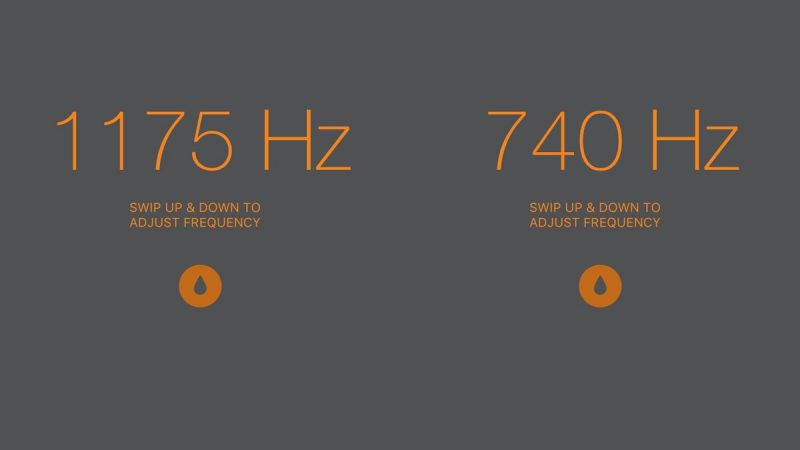Le son de l’iPhone ne fonctionne pas? Apprenez 10 façons de résoudre ce problème

« Le problème d’absence de son sur mon iPhone 8 se produit lors de la lecture de podcast et pendant les appels téléphoniques. » J’ai mis à jour mon iPhone X vers iOS 11.2.6 mais maintenant le son de l’iPhone ne fonctionne pas pendant les appels. Est-ce dû à la mise à jour? Comment résoudre le problème de son iPhone?
De nombreux utilisateurs d’iPhone 8, 8 Plus et iPhone X se plaignent de l’absence de son sur l’iPhone pendant les appels. Ni vous ni l’autre personne à la fin de la ligne ne pouvez entendre. Il peut y avoir une raison pour laquelle le son de l’iPhone ne fonctionne pas. Parfois, il s’agit du matériel défectueux ou d’un bogue dans iOS. Cela peut également être dû à une application tierce que vous avez installée sur votre iPhone 8, 8 Plus ou X.
Quelle que soit la raison, l’incapacité d’entendre le son dans votre téléphone est vraiment frustrante. Nous présentons ici les 10 meilleures solutions de contournement pour vous guider dans la résolution du problème d’absence de son de votre iPhone.
1. Redémarrez votre iPhone
Le redémarrage traditionnel de l’appareil permet de résoudre la plupart des problèmes de l’iPhone. Ceci est également appelé réinitialisation logicielle. Si le redémarrage ne résout pas le problème de son, passez au correctif suivant.
2. Ajustez le niveau de volume et les paramètres audio
Si le volume de l’iPhone est réglé à son niveau le plus bas ou si la sonnerie est mise en sourdine, il y aura également un son très faible ou pas du tout pendant les appels. Vérifiez et ajustez les paramètres de volume à votre niveau sonore préféré.
Aller à Paramètres> Sons> Sonnerie et alertes et réglez le niveau de volume.
3. Vérifiez et supprimez le mode casque
Il est possible que votre iPhone soit en mode casque car vous rencontrez un problème de son iPhone qui ne fonctionne pas pendant les appels. Désactivez-le ou s’il est simplement bloqué en mode casque et refuse de partir alors éteignez et rallumez votre iPhone une fois. Débranchez et branchez le casque à l’iPhone fonctionne également ou vous pouvez également essayer de nettoyer la prise casque pour éliminer la poussière ou les particules, puis vérifier si le problème d’absence de son est résolu sur votre iPhone 8/8 plus / X.
4. Désactivez «Ne pas déranger»
Cochez et désactivez l’option «Ne pas déranger», si elle est activée. Allez dans Paramètres et désactivez l’option « Ne pas déranger ».
5. Désactivez Bluetooth
Lorsque le casque Bluetooth est utilisé pour les appels ou la musique, etc., vous ne pouvez pas entendre le son pendant les appels sans l’appareil. Assurez-vous donc que lorsque vous passez un appel, votre iPhone n’est pas couplé avec un autre appareil et le Bluetooth est désactivé. Pour ce faire, allez à Paramètres et désactivez Bluetooth.
6. Mettre à jour iOS
Parfois, c’est un bogue qui cause le problème de son sur iPhone. La mise à jour de votre appareil avec la dernière version iOS résout souvent le problème de son. Pour installer la mise à jour, suivez Paramètres> Général> Mise à jour du logiciel> Télécharger et installer la mise à jour disponible.
7. Faites « Réinitialiser tous les paramètres » sur votre iPhone 8/8 plus / X
Si la mise à jour iOS ne résout pas non plus aucun problème de son, ‘Réinitialiser tous les réglages’ sur votre iPhone. Aller à Paramètres > Général > Réinitialiser > Réinitialiser tous les réglages. Ensuite, entrez le mot de passe Apple et l’iPhone commence à redémarrer.
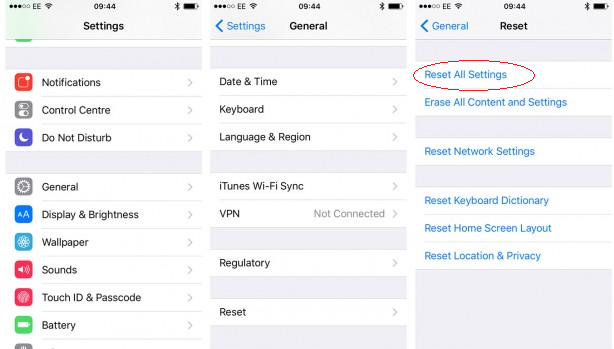
Remarque: La réinitialisation de tous les paramètres ne supprime pas les vidéos stockées, les photos, la musique, les messages, etc., et ne supprime que vos préférences pour Bluetooth, Confidentialité, Wi-Fi, Général, Sons, etc.
8. Effectuer une réinitialisation d’usine
La réinitialisation d’usine corrige la plupart des problèmes avec l’iPhone, y compris aucun problème de son. Mais il supprime toutes les données de votre appareil, y compris les messages, les contacts, l’historique des discussions, les photos et les vidéos, etc.
Cependant, si vous perdez l’une des données de votre iPhone ou si vous ne parvenez pas à récupérer à partir d’iCloud / iTunes, utilisez en toute sécurité Outil de récupération de données iPhone pour récupérer les données perdues. L’application Stellar Data Recovery pour iPhone récupère efficacement toutes les données perdues ou supprimées, y compris les contacts, les messages, les photos, les vidéos, le calendrier, WeChat, les messages WhatsApp, etc. Le logiciel prend en charge iPhone X, 8 et 8 Plus. Essayez la version de démonstration:


Regardez la vidéo pour récupérer les données perdues de l’iPhone avec Stellar Data Recovery pour iPhone.
9. Désinstallez toute application tierce
Souvent, les applications tierces ou le jailbreak interfèrent avec les performances de l’iPhone. Si vous utilisez une application tierce de blocage ou de filtrage d’appels, désinstallez-la et voyez si cela ne résout aucun problème de son pendant les appels.
10. Contactez le centre de service Apple
Si toutes les méthodes ci-dessus ne permettent pas de résoudre aucun problème de son sur votre iPhone 8, 8 Plus ou X, le problème peut provenir du matériel. Contactez un centre de service Apple agréé près de chez vous qui peut vous proposer de remplacer ou de réparer l’appareil.
La ligne de fond
Ne pas avoir de son sur l’iPhone 8/8 Plus / X pendant les appels est ennuyeux. Après tout, vous ne pouvez pas utiliser la fonction de base de votre téléphone. Cependant, l’une des méthodes ci-dessus peut sûrement vous aider à résoudre le problème du son de l’iPhone qui ne fonctionne pas.
Lors du dépannage de tout problème, si vous perdez l’une de vos données iPhone ou si vous ne parvenez pas à récupérer les données d’iCloud / iTunes, utilisez en toute sécurité Stellar Data Recovery pour iPhone pour récupérer les données perdues.
Partagez avec nous dans la zone de commentaire ci-dessous comment vous avez pu résoudre le problème d’absence de son pendant les appels sur votre iPhone 8, 8 Plus ou X.